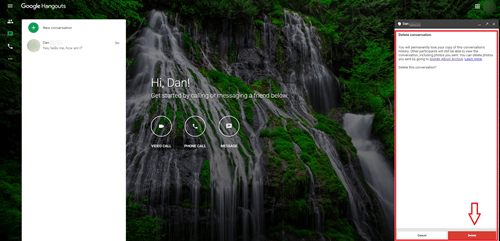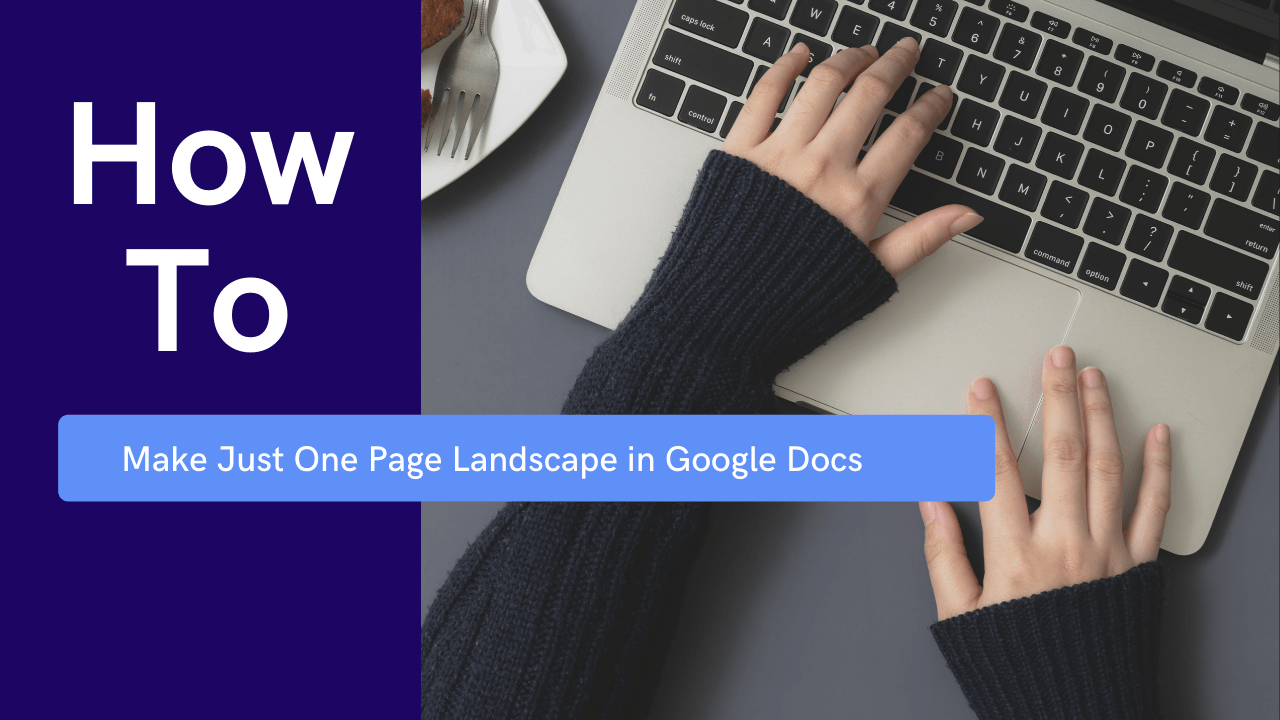Как удалить одно сообщение в Hangouts
Иногда вам хочется, чтобы вы просто не нажали «отправить» в последнем сообщении, будь то досадная орфографическая ошибка, слова, сказанные в гневе, или сообщение, отправленное не тому человеку. Есть много разных причин, по которым вы можете захотеть удалить одно сообщение, которое вы только что отправили кому-то другому. Можете ли вы сделать это в Google Hangouts?

Вы получаете то, за что заплатили
Хотя многие приложения и сервисы для чата позволяют удалять сообщения, к сожалению, Google Hangouts - нет. То есть, если у вас нет платной корпоративной версии, известной как Hangouts Chat, которая входит в состав службы G Suite, предлагаемой Google для предприятий и учебных заведений.
Несмотря на то, что эта функция была запрошенной с момента выхода Hangouts в 2016 году, Google не разрешал людям удалять отдельные сообщения. Однако, учитывая, что сервис будет закрыт к октябрю 2019 года, понятно, что на данном этапе они не хотят добавлять новые функции в Hangouts.
Единственный обходной путь для людей, использующих бесплатную версию, - это удалить весь чат, что вряд ли идеально. Если вы удалите чат со своей стороны, человек, с которым вы разговаривали, по-прежнему сможет видеть все отправленные сообщения.

Как удалить одно сообщение в Hangouts Chat (только для пользователей G Suite)
- Откройте ваш веб-браузер.
- Введите //chat.google.com в строку браузера и нажмите Enter или щелкните эту ссылку, чтобы открыть Hangouts Chat.
- Выберите контакт, которому вы отправили сообщение, и откройте чат.
- Щелкните сообщение.
- Щелкните Удалить.
Как упоминалось выше, это доступно только в платной версии G Suite, которая называется Hangouts chat. Если вы не уверены, что используете именно его, скорее всего, это не так.
Как удалить чат на компьютере
- Откройте веб-браузер на своем компьютере (например, Chrome, Firefox, Safari, Edge, Opera).
- Введите //hangouts.google.com в строку браузера и нажмите ввод или щелкните ссылку здесь. Вы попадете в Google Hangouts.
- Нажмите кнопку в форме пузыря речи в левой части окна браузера, чтобы получить доступ к списку ваших текущих чатов.
Затем вы можете использовать один из двух следующих методов:
Способ 1
- Выберите чат, который вы хотите удалить, щелкнув его в списке слева от экрана. Это откроет диалог в правой части экрана.
- Нажмите кнопку настроек в форме шестеренки в правом верхнем углу окна чата. Это откроет возможности для чата.
- Щелкните Удалить разговор. Разговор сменится экраном подтверждения.
- Нажмите «Удалить» в правом нижнем углу окна, чтобы удалить весь чат.
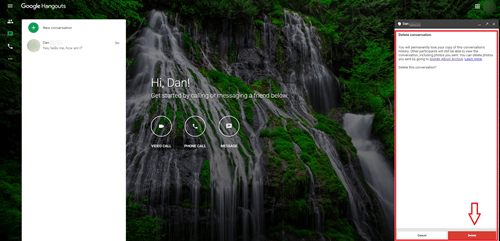
Способ 2
- Наведите курсор на чат, который хотите удалить.
- Нажмите кнопку с тремя точками ⁝ справа от названия чата.
- Щелкните Удалить.
- Появится новое окно с диалоговым окном подтверждения. Нажмите красную кнопку «Удалить» в правом нижнем углу этого окна, чтобы удалить чат.
Оба эти метода будут работать только для удаления истории личного разговора между вами и одним контактом. Вы не можете удалять групповые чаты; вы можете только выйти из группы. Опять же, это не приведет к удалению беседы со стороны вашего контакта в чате.

Как удалить видеовстречу на мобильном устройстве
- Нажмите на значок Google Hangouts, который выглядит как зеленый пузырек чата с белыми речевыми знаками на нем.
- Нажмите на чат, от которого хотите избавиться.
- Нажмите на кнопку ⁝ три точки или ≡ три линии в правом верхнем углу экрана, чтобы перейти в меню настроек.
- Нажмите на «Параметры», если он есть, в противном случае переходите к следующему этапу.
- Нажмите на Удалить разговор внизу списка.
- Когда появится диалоговое окно подтверждения, коснитесь, чтобы завершить удаление разговора.
История чата теперь будет удалена со всех ваших устройств, подключенных к Google Hangouts.
Ты история
Каким бы неприятным это ни было, но, к сожалению, невозможно удалить ни одно сообщение из обычного чата Hangouts. Лучшее, что вы можете сделать, - это выбросить ребенка вместе с водой в ванну, хотя, если по какой-либо причине вы хотите, чтобы сообщение исчезло и от человека, которому вы его отправили, вам придется попросить его удалить его со своей стороны.
Вы когда-нибудь отправляли в Hangouts сообщение, о котором сожалеете? Вы предпочитаете платформы обмена сообщениями, на которых возможно удаление? Дайте нам знать в комментариях ниже.